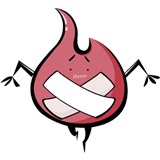-
1.HTML智能提示: 输入做尖括号<,出现所有的HTML标签列表,且DW CS6中包含HTML5标签(<nav>) 2.CSS智能提示: <style>中输入Css标签如DIV后按下空格,出现所有的CSS标签属性列表,输入分号;空格继续出现提示。 3.对javascript的提示<script type="text/javascript">,体现在三个方面: (1)使用不同的颜色标记内置函数如alert();function(){};setlnterval();if(){}else{};,对关键字和保留字也是加粗显示。 (2)对相关属性的操作提示如document.。 (3)对错误语法所在的行号红色标记提示。 4.JQUERY:先引入,使用dollor符号$,马上出现Jquery智能提示查看全部
-
行号不具有排错功能,折叠、选择父标签、高亮显示无效代码都可以排错查看全部
-
利用折叠工具可以把平时需要收藏起来的代码折叠起来 主标签 副标签 可随时查看 方便 左侧竖排 功能按钮 dw的代码窗口 1.主标签与副标签,位于代码窗口的上方。主标签如index.html下方副标签即index引入人外部文件各种CSS、javascript文件标签 2.代码窗口的左侧按钮 左侧按钮 1.折叠整个按钮:在行号处点击该按钮,双击折叠区,会打开;若标签不配对,不折叠,还可用于查错 2.折叠所选:选择后折叠 扩展全部:类似于双击,另外双击代码前加号和减号,也能实现折叠和展开。 3.行号按钮:后面的浏览器的调试工具,错误报告 4.高亮显示无效代码:与F5刷新按钮配合,用于查错,使用时建议打开 5.选择父标签按钮:用于查找一个标签的父标签;也有排错的功能,按F5也会显示高亮 6.选取当前代码段{}:用于选取javascript大括号内的代码, 对html无效查看全部
-
Dreamwear CS6 中实时视图的网页效果是 Chrome 浏览器查看全部
-
首选项参数设置不恢复初始设置查看全部
-
1.编辑中有个首选参数对HTML进行设置,但是注意了设置后没有恢复默认值按钮。 2,代码格式:css每个属性位于单独的行 代码颜色: 字体:代码视图字体、字号 不可见元素:锚标记、注释查看全部
-
1.设计窗口提供可视化的实时网页效果,设计窗口非最终浏览器效果,“实时视图”才是最终浏览器(DW内置谷歌浏览器内核webkit)的效果 2.如何快速在其他浏览器打开编辑的文件 实时视图右边第二个 可添加浏览器显示 3.F12默认在主浏览器打开文件,一般为谷歌浏览器 .工作区分为代码,拆分,设计,实时视图 2.拆分中可以查看代码和设计两个窗口的内容,“查看”中还有垂直拆分让你的窗口以左右方式拆分。 3.代码窗口就是编写网页代码的工作区,设计窗口可以看到我们编写出来的代码的实际效果但不是最终的效果,与浏览器看到的有差异。 4.实时预览的效果同谷歌浏览器一样,都采用webkit内核 5.可设置主次浏览器 主f12 次 Ctrl+f12查看全部
-
DW可编辑的文件格式查看全部
-
设计窗口的可视化背景,帮助观察页面布局查看全部
-
写完代码必备两个验证:(DW CS6 提供了工具按钮) 1.W3C验证工具按钮(需联网),检验是否符合W3C标准,会有错误提示。 2.检查浏览器兼容性工具按钮(做参考,有时候也未必准,得实际验证下,不过是个好习惯)。查看全部
-
保存提示不属于JavaScript脚本语言的智能提示查看全部
-
行号不具有排错效果查看全部
-
首选参数(编辑)没有恢复默认值。查看全部
-
Dreamwear CS6 中实时视图的网页效果是 Chrome 浏览器查看全部
-
<>高亮显示无效代码,可以排错查看全部
举报
0/150
提交
取消